Supprimer le compte Windows 10? Si vous utilisez Windows 10, il y a de fortes chances que vous partagiez l'ordinateur avec plusieurs utilisateurs. Tout le monde dispose d'un compte utilisateur dans Windows 10 où des programmes et des paramètres spécifiques sont enregistrés spécifiquement pour cet utilisateur.
Dans certains cas, un problème peut survenir avec un profil utilisateur et il doit être recréé ou le profil utilisateur doit être supprimé. Il est important de savoir que Windows 10 fait la distinction entre un compte utilisateur et un profil utilisateur.
Un compte utilisateur est le compte qui stocke certains paramètres tels que votre nom d'utilisateur, vos paramètres personnels et votre fond d'écran dans Windows 10.
Un système profil de l'utilisateur est un emplacement dans Windows où ces paramètres sont stockés. Windows a besoin d'un emplacement pour stocker les fichiers contenant ces paramètres. Ceci est un profil utilisateur. Le compte utilisateur et le profil utilisateur contiennent donc tous deux des données utilisateur.
La distinction entre compte et profil est importante si vous souhaitez uniquement supprimer le compte utilisateur tout en conservant les fichiers personnels.
Supprimer ou restaurer le compte Windows 10
Supprimer le compte Windows 10 via les paramètres Windows
Si vous supprimez un compte utilisateur via les paramètres de Windows 10, le compte ainsi que le profil seront supprimés. Si le compte utilisateur est un compte local problèmes, tous les paramètres personnels seront supprimés.
Un compte associé à un compte Microsoft ne supprime aucun paramètre personnel. Si vous ajoutez à nouveau le compte Microsoft à Windows ultérieurement, les paramètres personnels seront restaurés.
Vous trouverez ci-dessous un moyen de supprimer un compte local dans Windows 10 et un compte Microsoft. Vous apprendrez également comment réinitialiser un compte utilisateur sans supprimer réellement le compte de Windows 10.
Supprimer le compte local
Faites un clic droit sur le bouton Démarrer de Windows et cliquez sur « Paramètres » dans le menu Démarrer.
Dans les paramètres Windows, cliquez sur « Comptes ».
Cliquez ensuite sur « Famille et autres utilisateurs » à gauche dans le menu, descendez un peu jusqu'à « autres utilisateurs ». Cliquez sur le compte local que vous souhaitez supprimer et cliquez sur le bouton « supprimer » pour confirmer.
Windows 10 vous demandera si vous souhaitez supprimer définitivement le compte utilisateur.
Toutes les données seront effacées de l'ordinateur, du bureau, des téléchargements, des documents, des photos, de la musique et d'autres fichiers. Assurez-vous d'en avoir un back-up pour restaurer ces fichiers ultérieurement si nécessaire.
Windows supprime désormais le compte utilisateur et le dossier des fichiers de profil utilisateur.
Lisez ici comment rajouter un compte à Windows 10.
Supprimer le compte Microsoft
Si vous souhaitez supprimer un compte Microsoft sous Windows 10, vous devez d'abord créer un compte local. Une fois le compte local créé, connectez-vous avec un compte administrateur local puis supprimez le compte Microsoft. Voilà comment cela fonctionne.
Faites un clic droit sur le bouton Démarrer de Windows. Cliquez sur « Exécuter » dans le menu.
Dans la fenêtre d'exécution, tapez : netplwiz
Dans les paramètres du compte utilisateur, cliquez sur « Ajouter » pour ajouter un nouveau compte utilisateur local dans Windows 10.
Cliquez sur le lien « Se connecter sans compte Microsoft (non recommandé) » en bas. Cliquez ensuite sur le bouton « suivant ».
Lisez les informations et cliquez sur le bouton « compte local » pour continuer.
Créez un nouvel utilisateur local dans Windows 10. Entrez un nom d'utilisateur et un mot de passe. Cliquez ensuite sur le bouton « suivant ».
Une fois le compte utilisateur créé. Cliquez sur le compte utilisateur que vous venez de créer et cliquez sur « propriétés ».
Cliquez sur l'onglet « adhésion au groupe ». Changez le compte utilisateur de « utilisateur standard » à « administrateur ». Cliquez sur Appliquer et OK.
Déconnectez-vous maintenant de Windows et reconnectez-vous avec le compte administrateur que vous venez de créer (le compte local, pas un compte Microsoft).
Une fois connecté, cliquez avec le bouton droit sur le bouton Démarrer. Cliquez sur « paramètres » dans le menu.
Dans les paramètres Windows, cliquez sur « comptes ».
Cliquez sur « famille et autres utilisateurs » dans le menu de gauche. Cliquez ensuite sur le compte Microsoft (vous reconnaîtrez le compte Microsoft grâce à une adresse e-mail, ou il n'y aura pas de texte « Compte local » derrière). Cliquez ensuite sur « supprimer ».
Confirmez la suppression du compte Microsoft en cliquant sur « supprimer le compte et les données ».
Lisez ici comment rajouter un compte à Windows 10.
Si vous souhaitez supprimer le compte utilisateur, mais conserver le profil (fichiers personnels), suivez les étapes ci-dessous.
Réinitialisation du compte Windows 10
Parfois, des problèmes peuvent survenir avec un compte utilisateur. Il est alors possible de restaurer le compte utilisateur aux paramètres par défaut. Le compte utilisateur ne sera alors pas supprimé, mais créé à nouveau. Cela se produira la prochaine fois que vous vous reconnecterez à l’ordinateur.
Il est important que vous disposiez d’abord d’un deuxième compte administrateur sur l’ordinateur. Vous devez être à nouveau déconnecté du compte que vous souhaitez supprimer.
Faites un clic droit sur le bouton Démarrer de Windows. Cliquez sur « Exécuter » dans le menu Démarrer.
Dans la fenêtre Exécuter, tapez : propriétés système avancées
Cliquez sur le bouton « Paramètres » dans le menu « Profils utilisateur ».
Sélectionnez le profil local que vous souhaitez supprimer et cliquez sur le bouton « supprimer ».
Confirmez la suppression du profil. Windows laisse désormais le compte intact tout en supprimant le profil Windows. La prochaine fois que vous vous reconnecterez, le profil utilisateur sera reconstruit.
Vous verrez alors une fenêtre dans laquelle le profil est en cours de reconstruction et cela peut prendre quelques minutes à Windows pour terminer cette opération.
J'espère que cela vous a aidé. Merci pour la lecture!

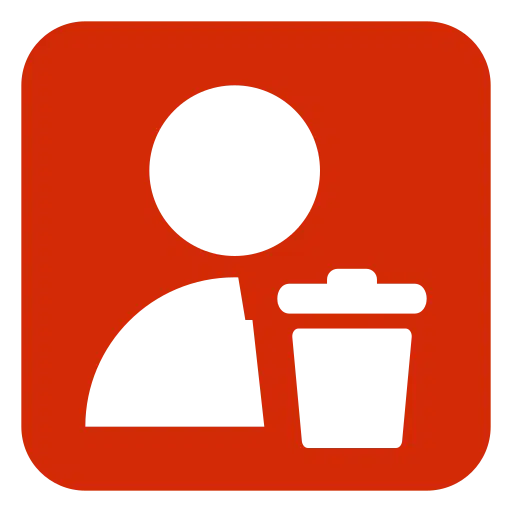
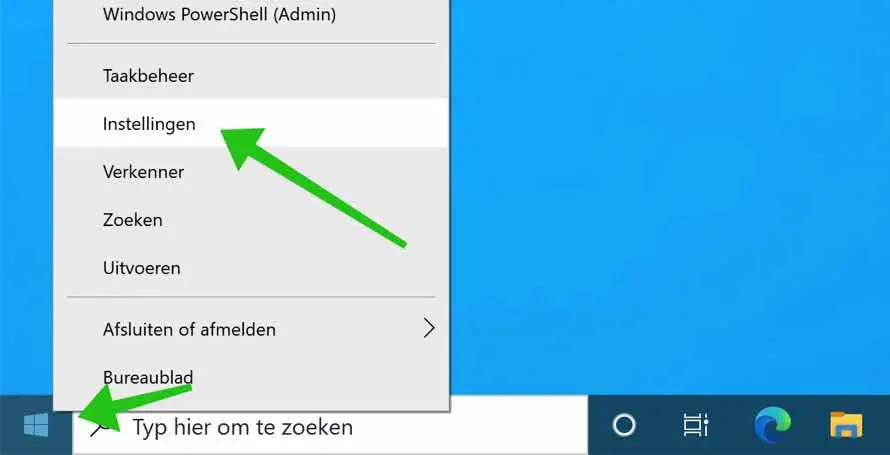
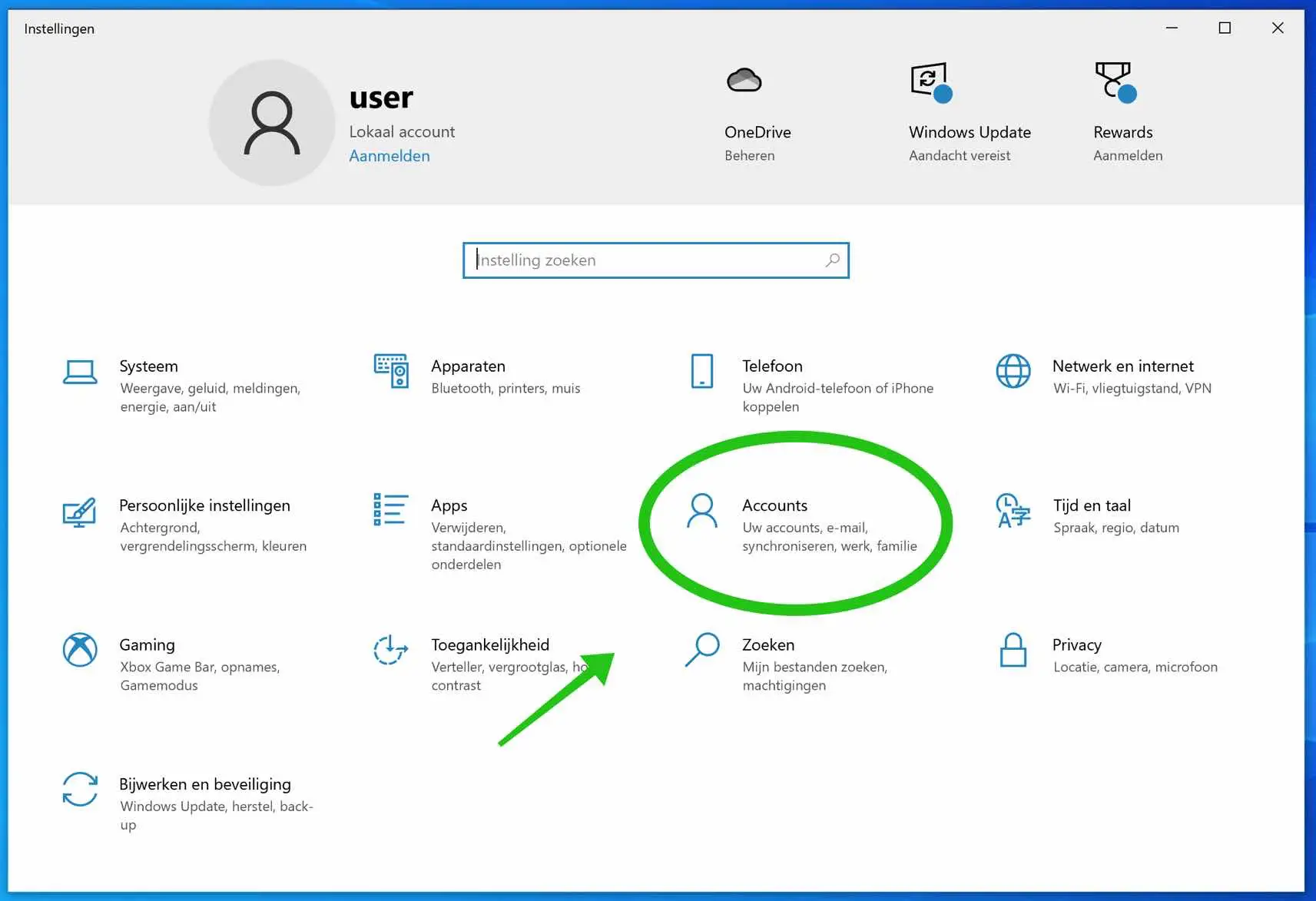
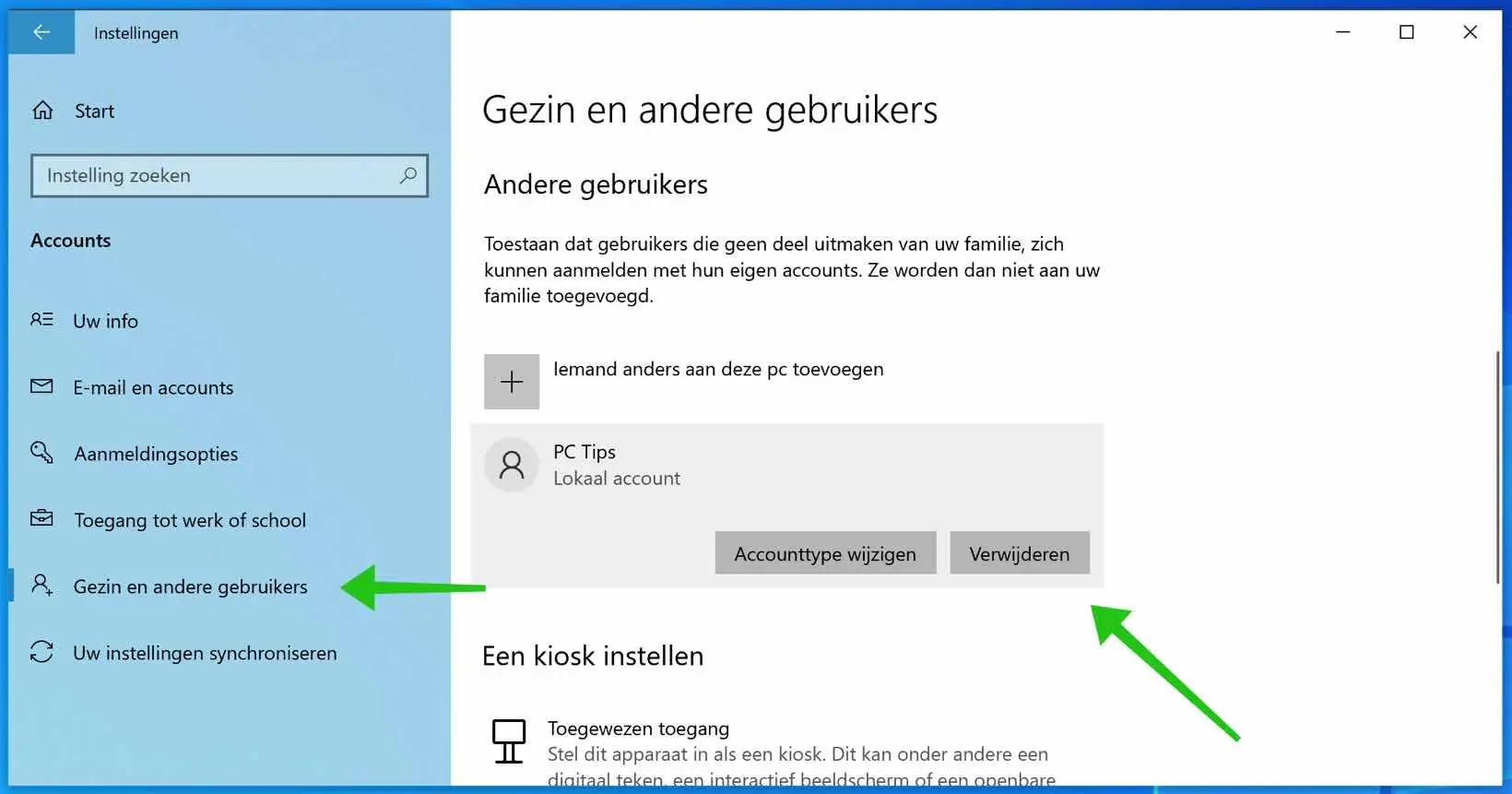
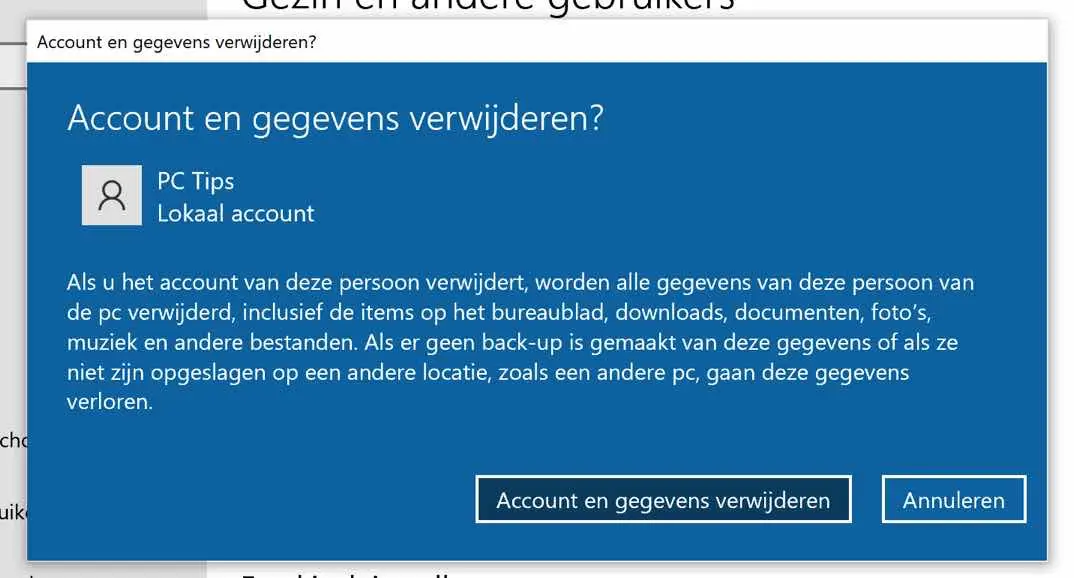
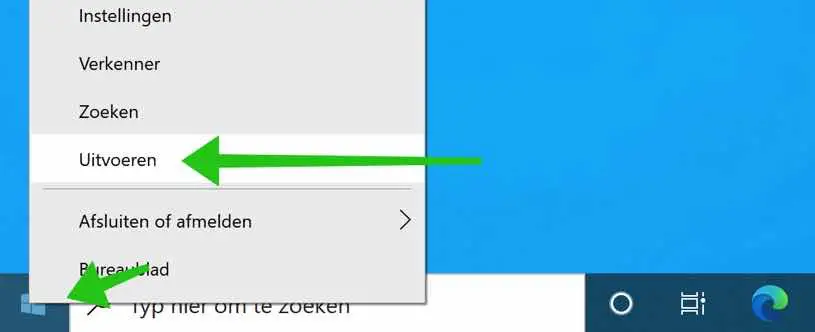
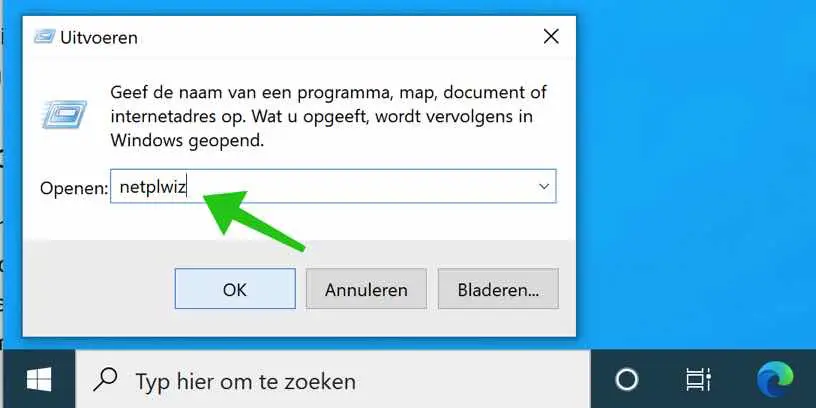
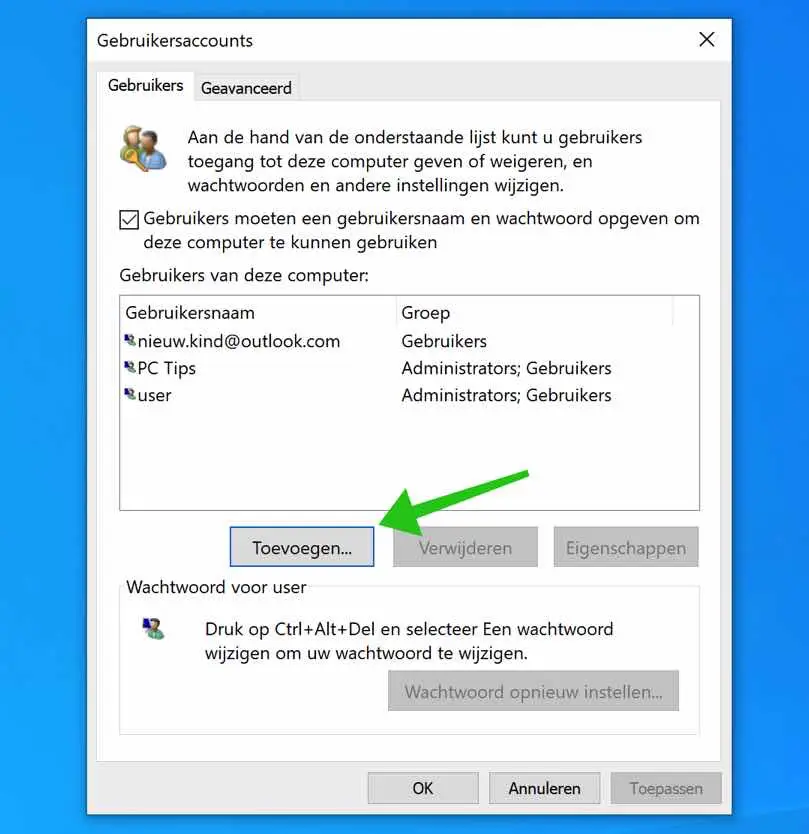
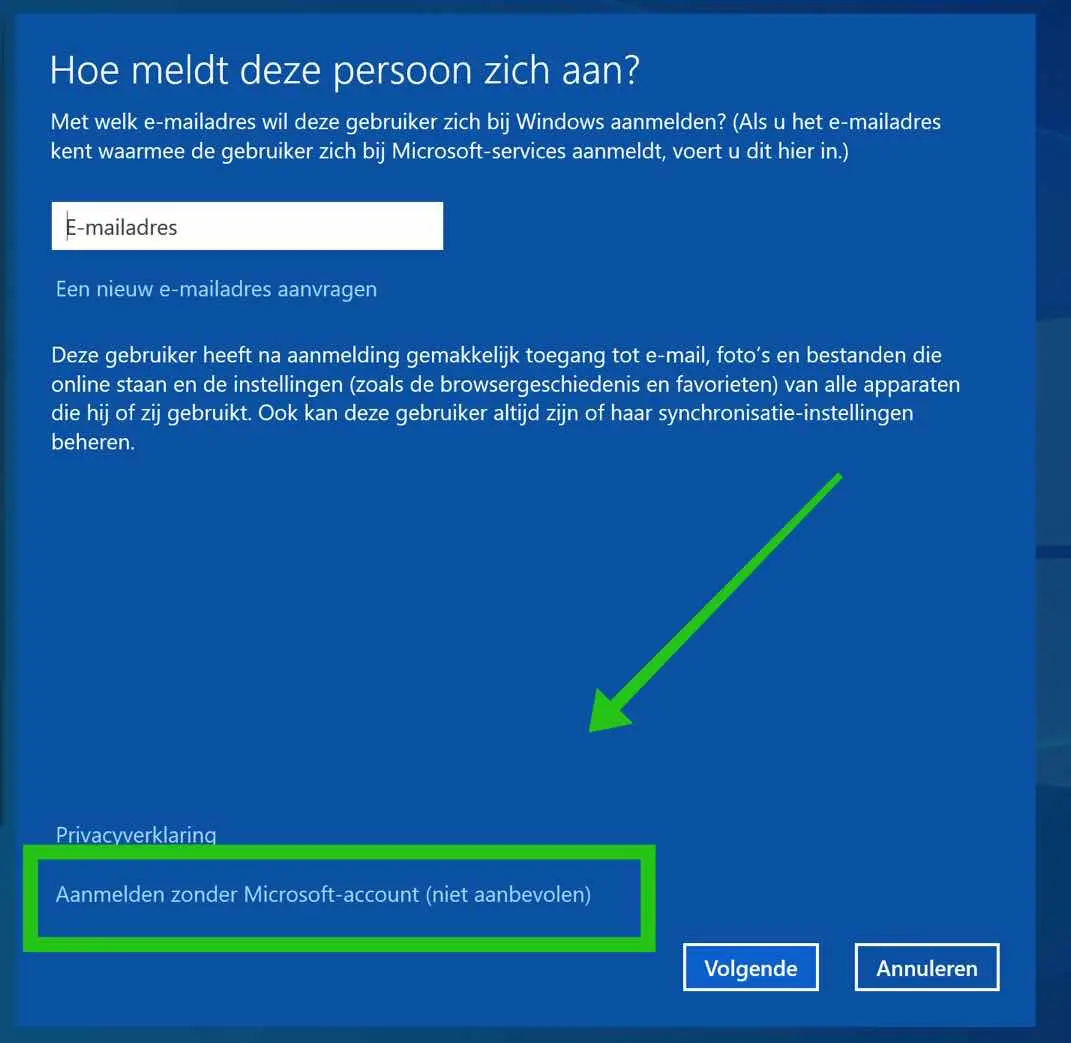
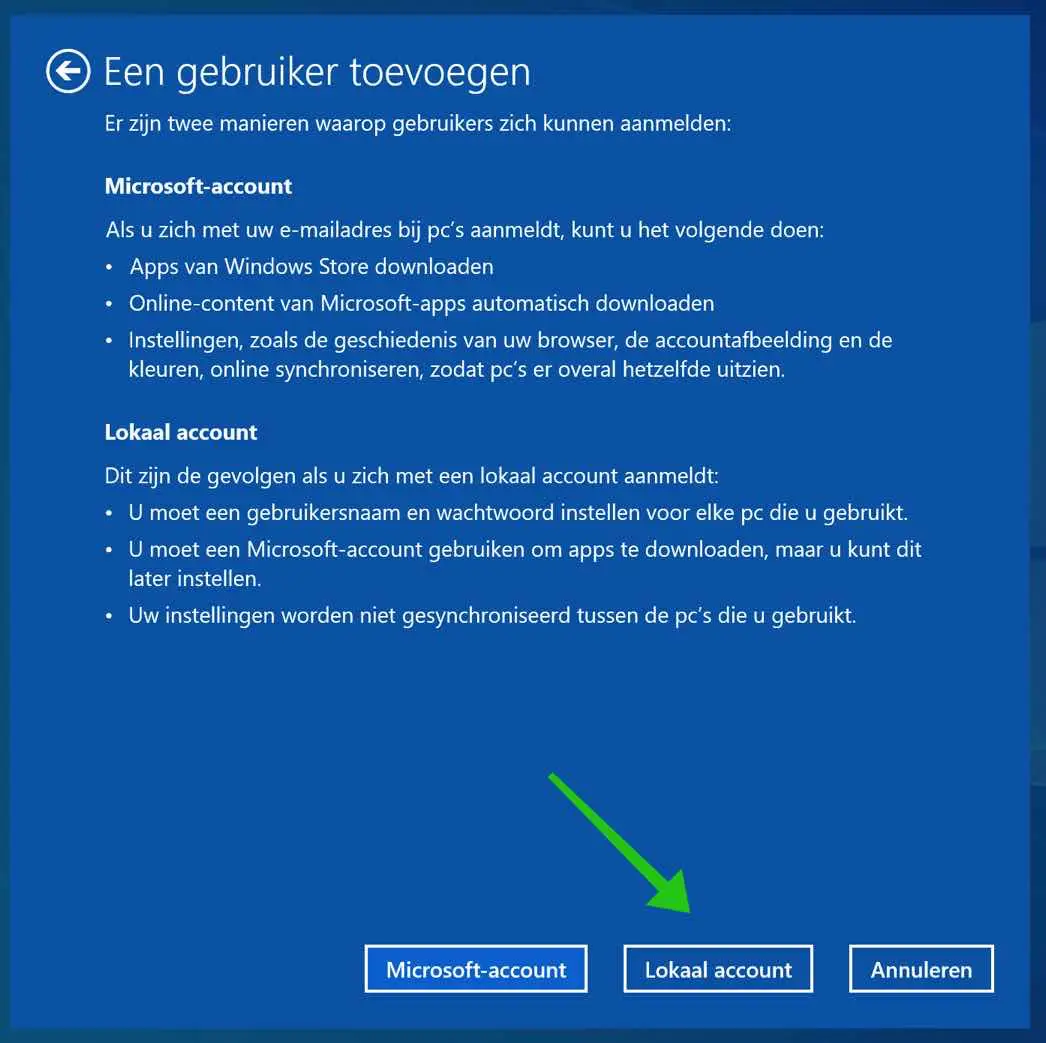
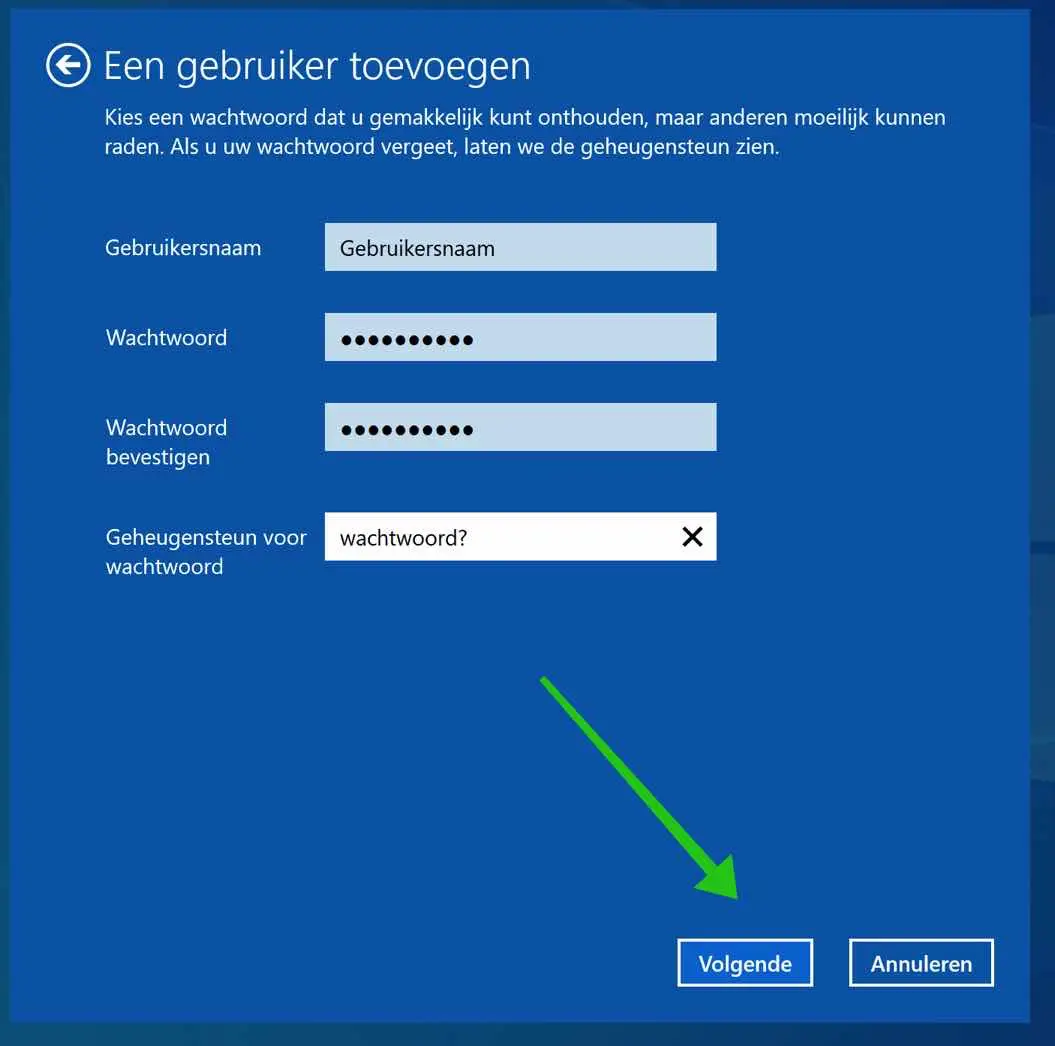
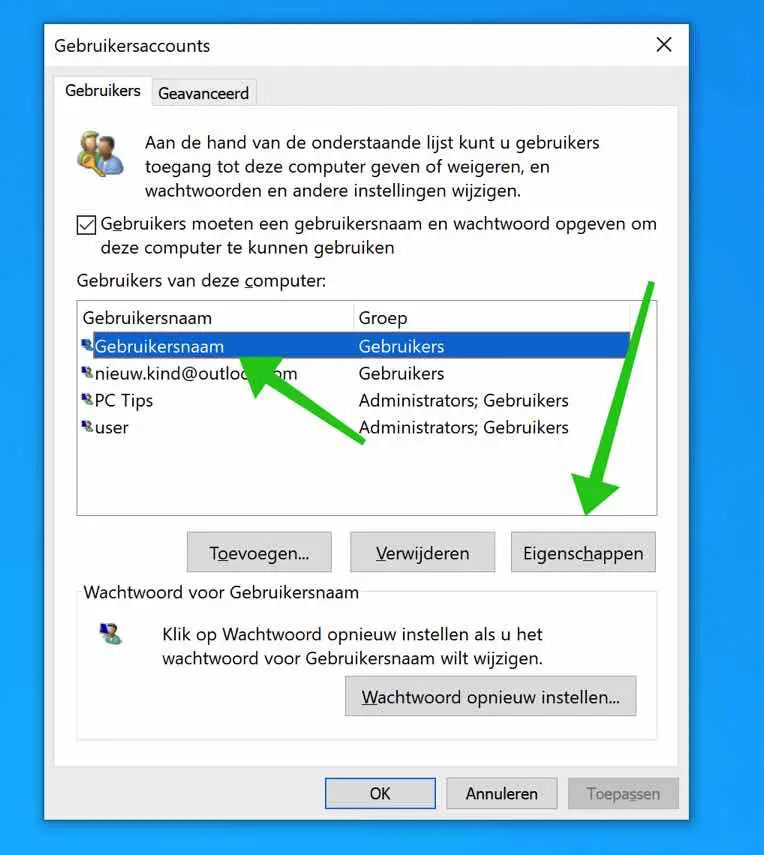
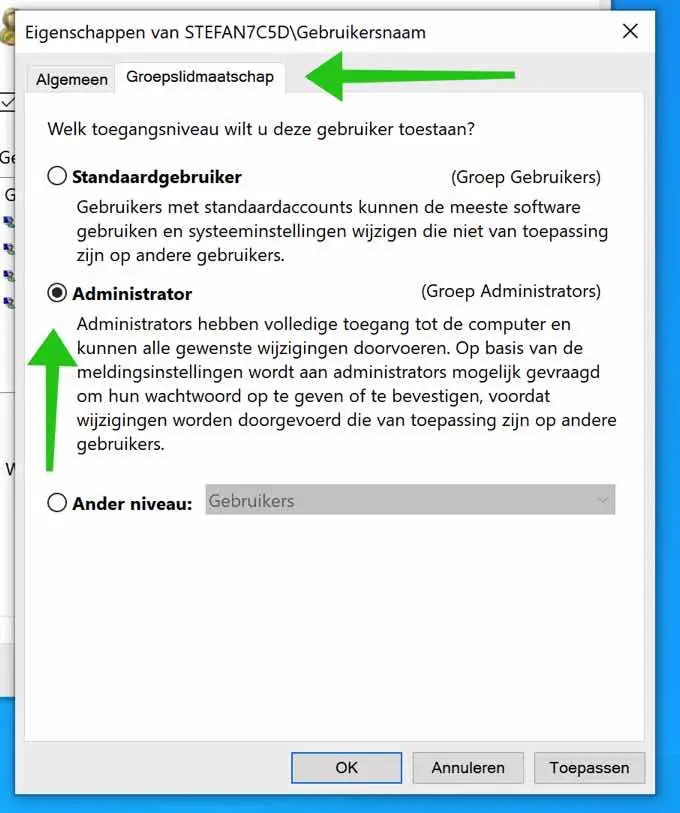
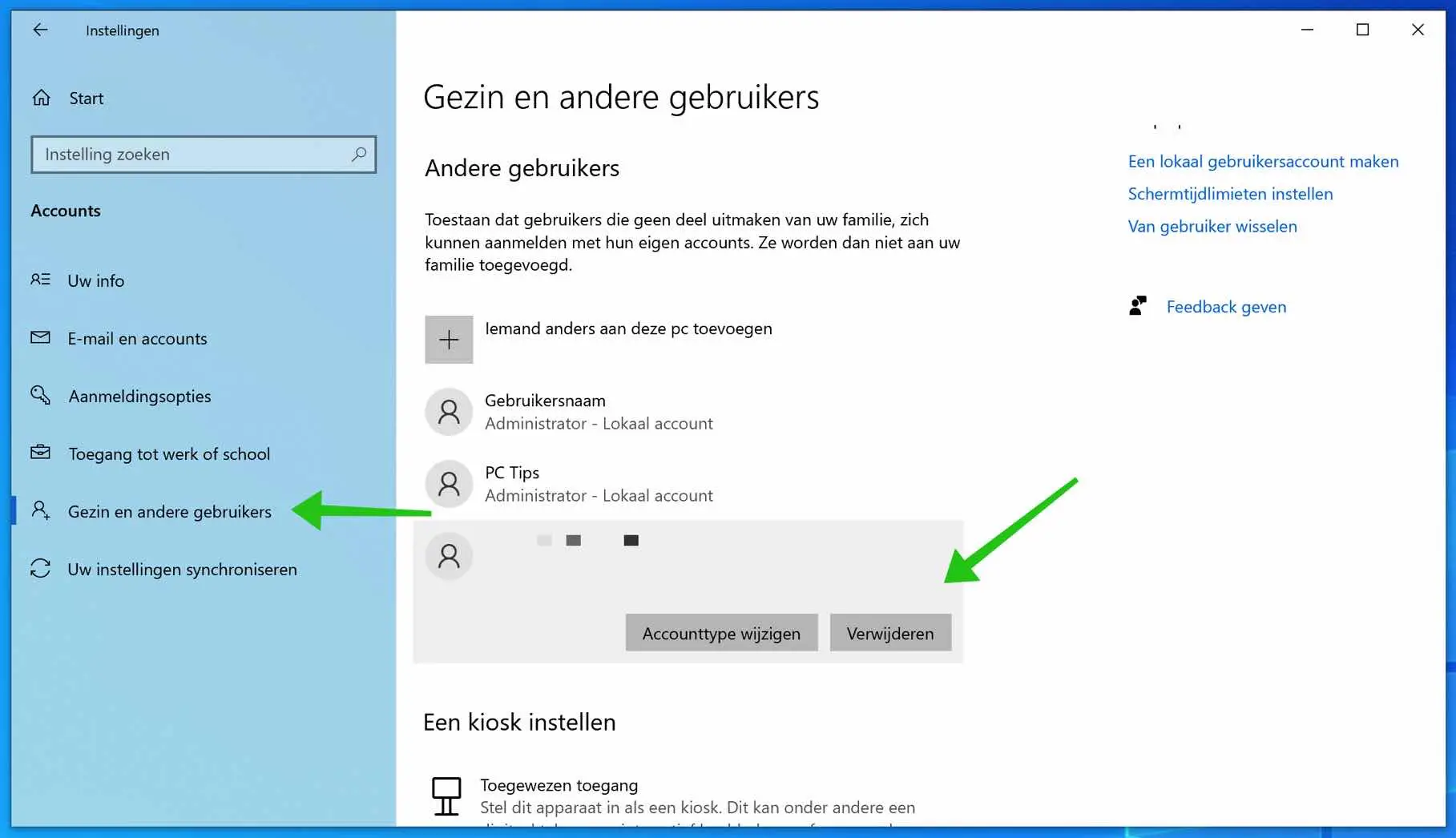
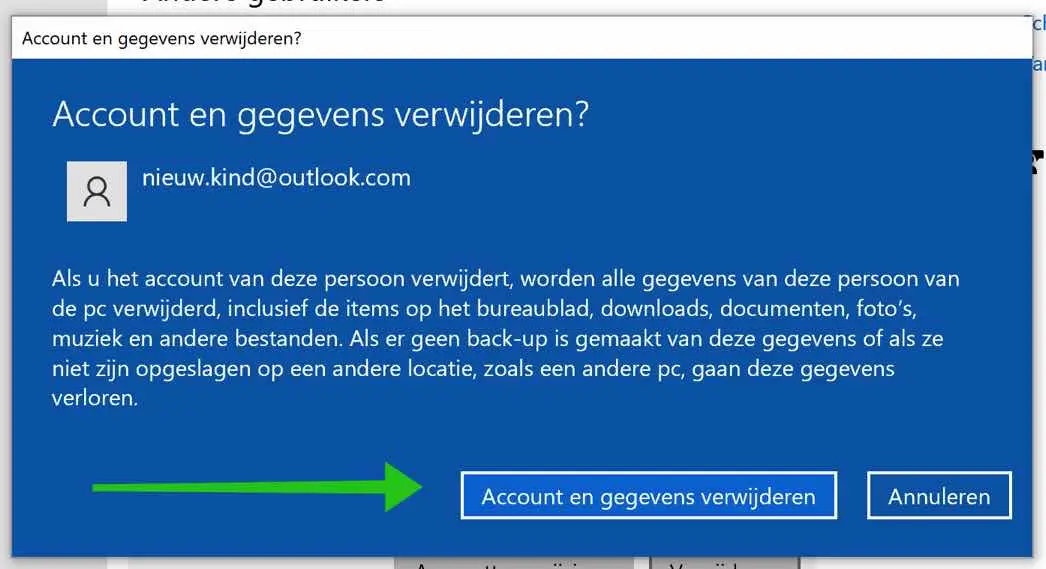
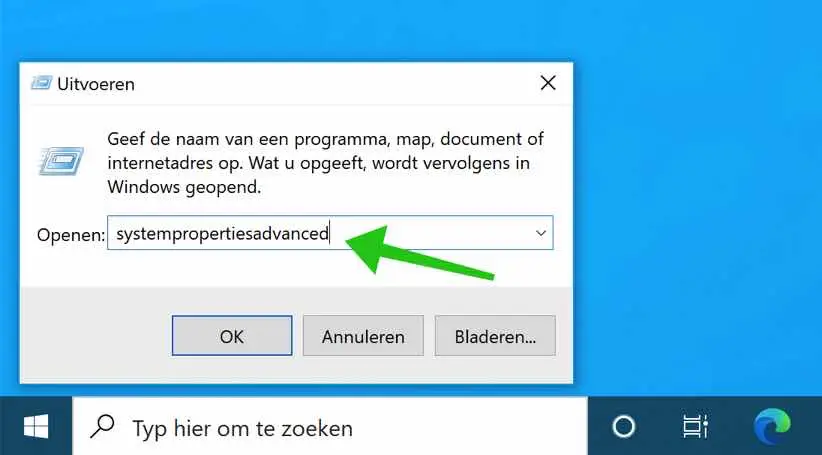
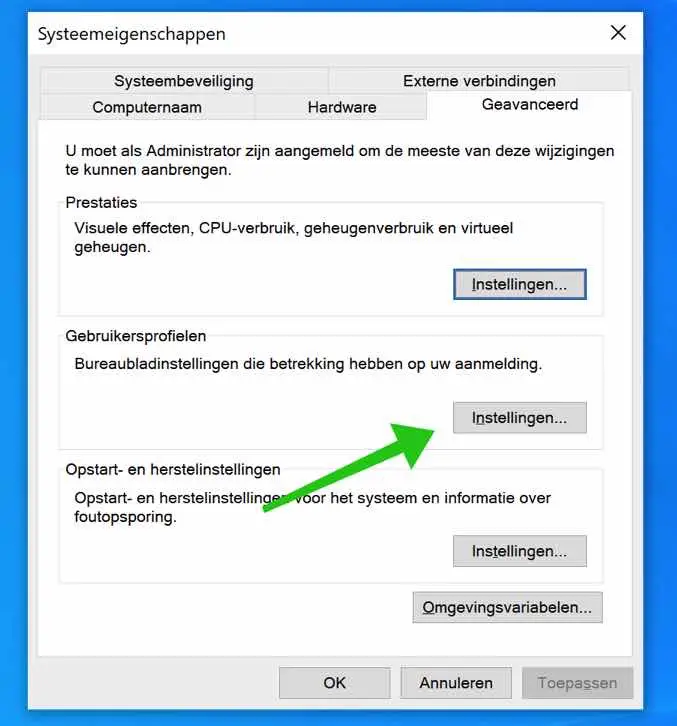
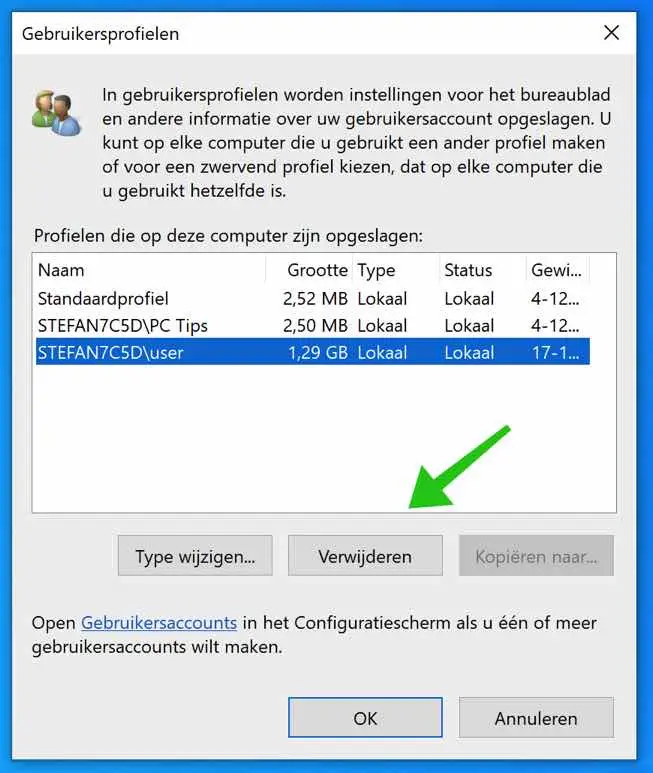
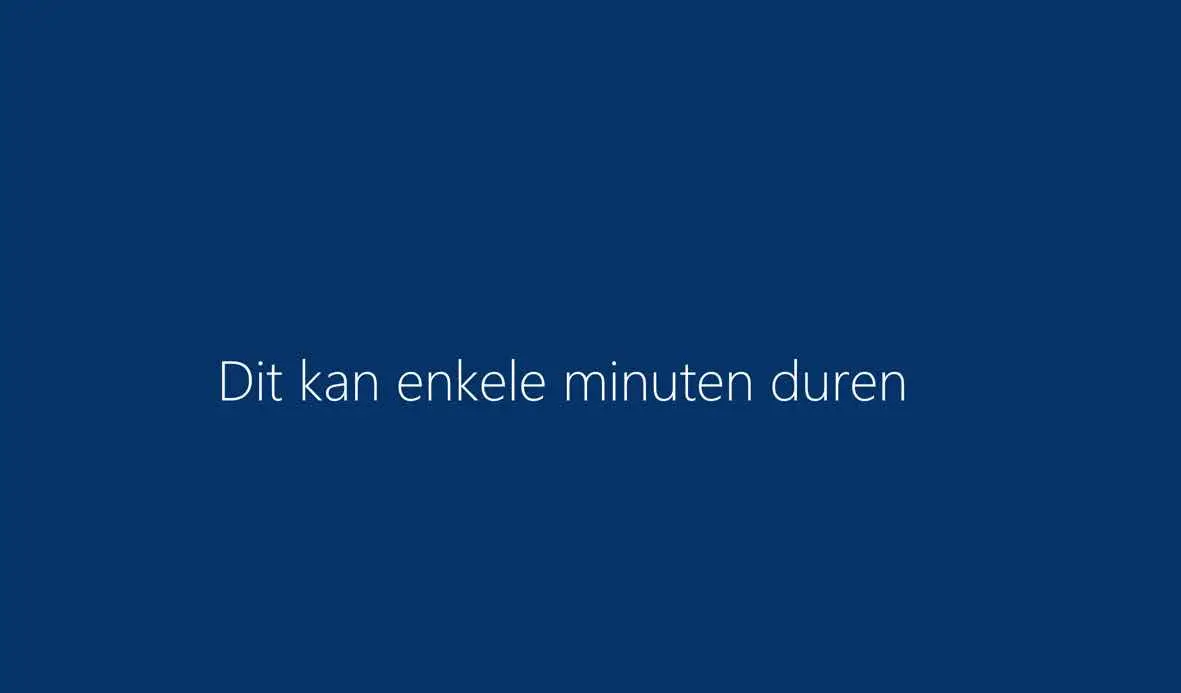
Cher Stéphane,
Quel site exemplaire. J'ai parcouru un peu votre site. J'ai maintenant découvert une solution à un autre problème (échec de la mise à jour de Windows). Tout est limpide. Votre site internet est exceptionnel. Merci encore,
Joop
Merci pour votre aimable réponse et votre don. Si vous avez des questions, veuillez laisser un message et je me ferai un plaisir de vous aider.
mvg
Nous l'avons fait sans problème, Stefan. J'ai cherché sur Internet parce que je n'y avais jamais pensé. C'est si simple – si vous le savez. Je suis content que vous le sachiez, car me connecter sur mon propre PC commençait à vraiment me déranger.
Mon PC fonctionne à nouveau comme d'habitude. Ma gratitude est grande. Un (modeste) don arrive.
Cordialement,
Joop
Je suis content que ça ait marché. Merci pour les commentaires. Cordialement
Cher Stéphane,
Je n'ai jamais appliqué de mot de passe. Mon PC (W10) s'ouvre immédiatement, sans mot de passe. Par erreur, j'ai récemment créé un compte Microsoft. En conséquence, je dois désormais saisir un mot de passe ou un code PIN à chaque fois. Comment puis-je supprimer ce blocage afin de pouvoir à nouveau utiliser mon PC sans problème ? Merci d'avance pour votre réponse.
Cordialement,
Joop
Bonjour, vous devez d'abord créer un point de restauration, juste pour être sûr.
https://www.pc-tips.info/tips/windows-tips/windows-herstelpunt-maken-en-terugzetten-uitgebreide-instructie/
Vous pouvez ensuite convertir le compte Microsoft en compte local :
https://support.microsoft.com/nl-nl/windows/uw-windows-10-apparaat-overschakelen-naar-een-lokaal-account-eb7e78a9-88ee-9bc3-8f06-831b56e339fdVous pourrez ensuite vous reconnecter sans mot de passe :
https://support.microsoft.com/nl-nl/windows/kan-ik-me-zonder-een-wachtwoord-aanmelden-bij-windows-a72b85ae-75ae-4cfa-5c7d-186a61fcce92Bonne chance!
Wow – quelle réponse ultra rapide !
Je vais le tester ce soir. Merci beaucoup.
Joop
Vous fournissez des solutions claires à la plupart des problèmes, super ! Je me demandais si ce qui suit pouvait également être résolu.
J'ai deux comptes MS avec la même adresse. L’un est un compte personnel et l’autre est un compte professionnel ou scolaire. Parce que j'utilise uniquement le compte travail-école, je souhaite démarrer mon PC avec celui-ci.
Cela est en aucun cas impossible, car Microsoft demande l'adresse e-mail lors de la création d'un nouveau compte, mais ne donne pas le choix entre un compte personnel ou professionnel.
Lorsque j'ai finalement réussi à créer ce compte, il n'apparaissait pas dans les comptes avec lesquels je peux démarrer le PC. Uniquement le compte Microsoft personnel (dont je ne veux pas) et un compte local qui a maintenant été créé.
Est-il même possible de démarrer un PC avec juste un compte école-travail ?
Merci pour vos idées !
Bonjour, voici des informations supplémentaires. Assurez-vous également d'avoir une licence professionnelle Windows :
https://techcommunity.microsoft.com/t5/microsoft-365/sign-into-windows-10-with-office-365-account/m-p/35003Bonne chance!
Alors merci beaucoup pour cette méthode !
Quel dommage avec cette famille Microsoft. Il s'agit en réalité d'un labyrinthe délibérément créé, pour toujours garantir que vous achetez plus de produits MS au lieu de moins. C'est comme un ruban adhésif que tu ne peux pas récupérer
Bonjour,
J'ai une question, j'ai un compte sur mon ordinateur dont je connais le mot de passe et je me connecte avec, mais chaque fois que je démarre l'ordinateur, l'autre compte s'ouvre, je veux vendre mon ordinateur et je voudrais supprimer les deux comptes mais je ne trouve nulle part le compte à supprimer, à part ça, je ne connais pas le WW.
Comment puis-je m'assurer que je donne mon ordinateur à quelqu'un d'autre correctement (sans aucune information).
Bonjour, alors je réinitialiserais l'ordinateur. Il s'agit d'une nouvelle installation sans conservation de fichiers. Suivez les instructions ci-dessous, mais ne cliquez pas sur « conserver les fichiers » mais sur « tout supprimer ».
https://support.microsoft.com/nl-nl/windows/geef-uw-pc-een-nieuwe-start-0ef73740-b927-549b-b7c9-e6f2b48d275e
Veuillez noter que l'exécution de ce qui précède supprimera tous les fichiers et réinstallera Windows. Si vous avez encore besoin de fichiers, sécurisez-les d’abord !
Salutations, Stéphane